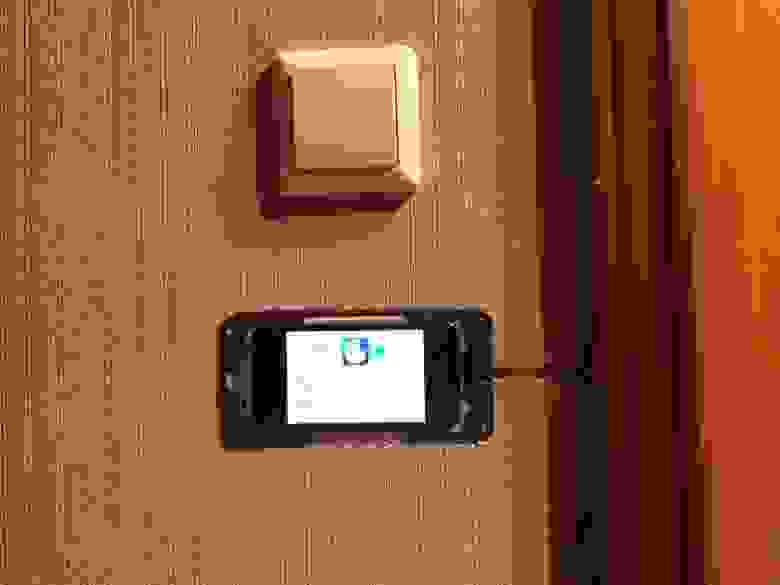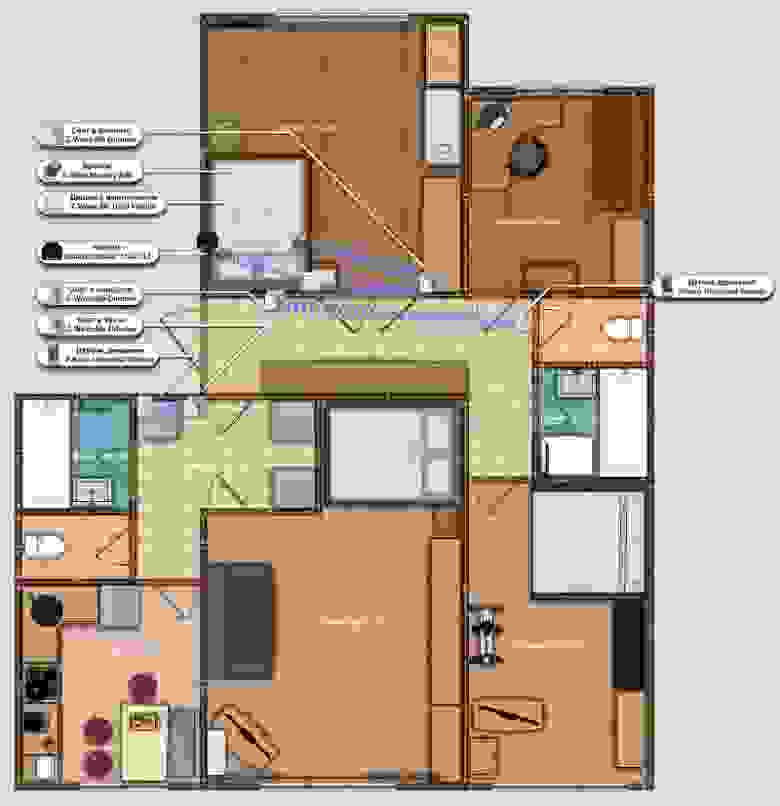панель умного дома на стене
Мои поиски физической панели управления умным домом
Довольно давно у меня появилась мысль установить управляющую панель, расположенную рядом с входной дверью внутри квартиры/дома.
Существует несколько вариантов реализации этой задумки:

Дополнительное требование, которое сразу ограничило выбор устройства: на панель управления автоматически должно выводиться изображение с наружной камеры при срабатывания датчика движения (и только в случае присутствия людей дома).
1.Выбор девайса
После того как требования четко сформировались, сразу отпали айпады, которыми я не знал как управлять извне (жаль, потому что для них есть большой выбор настенного крепежа) и устройства HMI вроде Nextion, поскольку на них изображение с камеры не вывести.

Один из вариантов iPad Wallmount от Loxone
И хотя на рынке сейчас появились и специализированные устройства, такие как:
Однако проблема с внешним управлением этими устройствами, насколько я понимаю, тоже остается и решена не полностью.
Помимо программной части панели, другая важная для меня часть — отсутствие “колхоза” при физическом закреплении этой панели на стене, что подразумевает подвод как минимум одного кабеля для питания устройства и монтажная распаячная коробка в стене достаточного размера, на месте установки этой панели, для скрытого размещения блока питания панели.

Монтажная распаячная коробка
2. Влияние “чёрной пятницы” на выбор

Team Win Recovery Project (TWRP) на Amazon Fire 7 Tablet
Дальше следуя инструкциям, найденным на популярном ресурсе xda-developers.com мне удалось программным методом без физической разборки разблокировать загрузчик планшета Fire 7 и установить TWRP.

В процессе разблокировки Fire 7 (2019, mustang)
Хочу заметить, что инструкция изначально выглядела пугающе, но по итогу — там все описано довольно прозрачно. Поскольку изначально планов пользоваться Fire OS у меня не было, то установил чистую LineageOS Android Distribution без дополнительных приложений и без сервисов гугла, то есть без установки GApps.

LineageOS на Amazon Fire 7 Tablet (2019, mustang)
Я хотел получить именно чистое устройство с минимумом программ, которое не привязано к какому-либо аккаунту.
3. Удаленное управление через ADB
Для корректной работы задал настройки расширенного экрана — когда панели управления полностью скрываются.

Настройка LineageOS
И конечно же отключил блокировку экрана — без этого сложно что-то автоматизировать.

Настройка LineageOS

Выполнение команды на вывод всех программ на устройстве
4. Home Assistant
Всё вышеперечисленное было только подготовкой для автоматизации отображения камеры и программной панели управления на экране планшета. У меня есть два варианта камер над входной дверью в разных местах:
Для начала необходимо разрешить ADB по сети:

Настройка LineageOS
После этого планшет готов к удаленному управлению.
Поскольку я использую Hass.io, то воспользовался специальным дополнением ADB — Android Debug Bridge, которое позволяет управлять любым устройством, которое поддерживает управление по ADB. В конфигурации к этому дополнению указал своё единственное устройство:
Дальше финальный шаг — прописать автоматизацию, которая выводит на экран планшета камеру, затем закрывает приложение, а затем показывает панель управления Home Assistant и также через время закрывает её:
Получившийся результат, пока не у двери, но на рабочем месте:

Вид сзади
Панель в действии я тоже снял, но не смог разобраться как на видео замазать все личные данные, а там их получилось достаточно много, поэтому привожу только вид сзади 🙂
Удалось создать физическую панель управления с заданными характеристиками. Из основных затрат — только лишь недорогой планшет. Осталось решить вопрос с качественной установкой на место использования, но это уже больше строительная тема.
Автор: Михаил Шардин,
4 января 2020 г.
Панель управления умным домом. iPhone в стене
Автоматизировать свой дом я начал года 2 назад, в основном используя беспроводную технологию Z-Wave, но и ради фана собрал несколько устройств самостоятельно на микроконтролле ATtiny2313 и Raspberry Pi. Когда я принял решение, что буду делать умный дом, я поставил три задачи, которые умный дом должен был решать, первая — экономия электроэнергии, вторая — обеспечение комфорта, третья — отображение информации о сотоянии дома в реальном времени.
Итак, после выбора панели, встал главный вопрос, как iPhone вмонтировать в стену, погуглив нашел несколько готовых решений, каждое из которых стоило в районе 600
800 евро. Цена крепления превышала цену самого iPhone, я посчитал это не разумным и решил сделать подАйфонник сам!
Из оргстекла выпилил рамочку увеличивающую толщину подложки
Нашел пластиковые антилюфтовые прокладки для выключателей, из них сделал ушки
Блок питания не стал прятать в стене, а решил перенести его в комнату, iPhone удобно расположен рядом с дверью в комнату. Купив провод питания на 2 метра, я протянул провод под наличником двери, завел в комнату через отверстие высверленное в дверной коробке и вставил блок питания в розетку специально там подготовленную.
Рамочку вырезал из черной глянцевой бумаги и приклеил прямо на обои, конечно было бы круто сделать такую рамочку из черного глянцевого оргстекла, я даже подготовил автокадовский файл для резки оргстекла на станке, но цена в 1500р меня остудила.
Вот как выгляд готовая панель: 

После установки iPhone в стену, пришла очередь писать софт, я немного знаком с программированием под iOS, поэтому в программирование трудностей не возникло. Трудности возникли с дизайном, несколько ночей я корпел в Photoshop над простыми иконками и компоновкой блоков. В итоге получилось, то что вы видите!
Все же плиточный дизайн мне по душе
Во второй части я хочу рассказать о устройствах которые использую и которыми управляю с панели.
Управление светом полностью построено на беспроводной технологии Z-Wave. Выбор пал на нее из-за большого количества совместимых устройств, более 200 компаний по всему миру выпускают Z-Wave устройства, это означает, что у меня не будет в будущем проблем с докупкой оборудования. Плюс ко всему она дешевая по сравнению с knx, amx, crestron, в среднем устройство стоит 100$ и самое главное она беспроводная, мне не нужно тянуть никаких проводов между устройствами для их взаимодействия.
Z-Wave — это mesh сеть, т.е. каждое устройство может общаться с каждым устройством напрямую без участия центрального контроллера. Например, двойной выключатель на батарейках, который у меня приклеен на двухсторонний скотч к стене возле кровати управляет напрямую диммером в люстре и диммером в ночнике.
А вот в прихожей и в коридоре, где у меня установлены датчики движения и диммеры, управление осуществляется с помощью контроллера. При срабатывании, датчик движения отправляет сигнал на контроллер, на контроллере запускается скрипт, который проверяет сколько сейчас время, если с 7 до 0, то свет включается на максимум, если ночь с 0 до 7, то свет включается на 20 %. И конечно же всем светом можно управлять с iPad и видеть состояние датчиков.
Метеостанция в комнате состоит из двух частей
Первая часть: 2 семисегментных индикатора по 4 сегмента работают на микроконтроллере attiny2313 с 2 датчиками температуры DS18B20, один датчик в комнате, другой за окном.
Вторая часть: LCD экран от старой Nokia 6020 прикручен к Raspberry Pi, по SPI 9 bit на него выводится информация с датчика влажности DHT-22. Для Raspberry Pi я написал парочка cgi-bin скриптов, с помощью которых я вытягиваю информацию о влажности и температуре на iPhone используя HTTP запросы.
Если кому то будут интересны подробности как рисовать на экране Nokia 6020 c контроллером PCF8833 16 bit color с помощью raspberry, спрашивайте, т.к. эту задачу мне пришлось решать самому и это тема для отдельной статьи.
На той же Raspberry установлена плата для управления телевизором по ИК. Работает это просто, с iPhone по WiFi отправляется HTTP команда на Raspberry Pi с помощью программы lirc выполняется нужная ИК команда. Применить эту плату можно к любой ИК технике.
В соседней комнате живет пылесос Roomba iRobot 770 вполне самостоятельный, работающий по расписанию. В планах, приобрести к нему WiFi плату RooWiFi и рулить им с телефона или запускать его, когда меня нет дома.
К чему я пришел
Продолжать совершенствовать свое жилище я думаю, буду еще долго. Для демонстрации того, что есть на данный момент я в Planner5D подготовил план своей квартиры, и с помощью Photoshop разместил устройства Z-Wave, с указанием, что чем управляет.
Я увлекаюсь техникой и всегда стремлюсь совершенствовать свои навыки. Мне интересно разрабатывать решения, которые окажутся полезными. Совмещая развлечение и практическую пользу я создал действительно комфортный умный дом. Задумав изучить микроконтроллеры AVR и программирование под Raspberry Pi, я разработал свою метеостанцию. Увлекшись технологиями умных домов, я сделал автоматическое включения света в коридоре по временному алгоритму. Робот пылесос был приобретен по известной причине — любовь к чистоте и лень убираться.
На данный момент, установив панель управления в прихожей я добился желаемого уровня комфорта: уходя из дома, я выключаю забытый свет и телевизор одной кнопкой, через пару часов начнет свою работу пылесос, по необходимости, с работы я могу проверить не срабатывали ли датчики в мое отсутствие, а придя домой, я открою входную дверь и свет сам зажжется, не заставляя меня в темноте ломать ноги, пробираясь к выключателю.
Дом стал более комфортным, а системы которые в нем работают экономят мне время, позволяя тратить его на радость жизни!
Обзор панели управления Rubetek RCP-03 для умного дома
Содержание
Содержание
Составной частью экосистемы умного дома является его центр управления. Панель управления позволяет объединить и управлять устройствами разных производителей. В голливудских фильмах еще десяток лет назад многие могли заметить, как жители частных домов управляют системой дома с единой панели управления. В наше время такая возможность стала доступна практически любому пользователю, одним из представителей таких устройств является панель управления от компании Rubetek модель RCP-03.
Технические характеристики
Основные функции и возможности:
Внешний вид и комплектация
Комплект панели управления Rubetek RCP-03 поставляется в картонной коробке, оформленной в бело-синей фирменной расцветке.
В состав комплекта входят:
| Панель управления RCP-03 | 1 шт. |
| Крепление VESA 100×100 | 1 шт. |
| Подставка настольная | 1 шт. |
| Кабель microUSB | 1 шт. |
| Блок питания с USB выходом 5 В/2 А | 1 шт. |
| Инструкция | 1 шт. |
| Гарантийный талон | 1 шт. |
Устройство внутри коробки находится в целлофановом пакете и плотно зафиксировано и защищено со всех сторон мягким поролоновым уплотнителем.
Под панелью уложены все остальные комплектующие.
С лицевой стороны в верхней части находится камера, а в нижней части находится кнопка вызова голосового помощника. Камера на момент написания обзора пока не задействована, разработчики в скором времени активируют данную функцию. На правой боковой грани находятся кнопка вкл./выкл. и кнопка регулировки громкости.
В левом нижнем углу на торце устройства находится отверстие микрофона.
На обратной стороне находятся:
В нижней части расположились:
В верхней части находится отсек для карт и разъем Audio Jack.
Под крышкой имеется слот для карты памяти microSD и слот для SIM-карты.
В зависимости от требований пользователя панель управления можно установить на стену с помощью стандартного крепления VESA, входящего в комплект поставки. Или использовать настольное расположение для этого достаточно вкрутить в корпус устройства специальный стержень.
Практическая часть
Перед началом использования необходимо зарегистрировать учетную запись в системе Rubetek. Для этого вам необходимо подключить панель управления к интернету через Wi-Fi, с помощью LAN-провода или с помощью SIM-карты. Первые два способа не вызовут проблем, а вот для подключения через SIM-карту, необходимо вставить симку в соответствующий слот, обозначенный на устройстве.
В главном меню экрана имеется быстрый доступ к списку «домов», информация о текущем статусе охраны, выбор комнаты, а также иконки подключенных датчиков и устройств. Доступ к голосовому помощнику и настройкам устройства находятся в правом верхнем углу.
Для того чтобы открыть настройки приложения необходимо нажать на иконку в правом верхнем углу и выбрать пункт «настройки приложения».
Чтобы внести изменения в настройки «дома», необходимо нажать на иконку в правом верхнем углу домашнего экрана и выбрать пункт «настройки дома». Здесь можно менять название «дома», управлять списком гостей и номеров для SMS-уведомлений, создавать приглашения и менять другие параметры.
Для связанной работы устройств (датчики, камеры, розетки, реле) их необходимо добавить в созданный «дом», к которому уже подключена панель управления RCP-03. Для добавления устройств в «дом» необходимо нажать «+», выбрать тип устройства и следовать подсказкам в приложении.
Подключение любых совместимых устройств происходит довольно просто, обычно для этого достаточно просканировать QR-код или имитировать активацию датчика или устройства.
На вкладке «события» вы можете просмотреть уведомления с подключенных устройств.
При необходимости можно произвести поиск по ключевому слову или фразе.
Есть в панели управления интересная функция по настройке различных сценариев взаимодействия устройств и датчиков. Создание сценариев позволяет настроить работу устройств по нажатию, по времени или по условию, например, по срабатыванию других устройств.
В панели управления доступно голосовое управление, для ее активации можно нажать на иконку в правом верхнем углу экрана или просто удерживать большую нижнюю физическую кнопку.
В настройках можно активировать функцию запуска голосового помощника по команде «Окей, Руби». С помощью голосового помощника, например, вы можете одной фразой выключить свет и включить охрану, уходя из дома.
Свайпом вниз в верхней части экрана можно открыть скрытые настройки панели управления. Здесь можно отрегулировать яркость экрана, проверить состояние аккумулятора и подключенных сетей.
На вкладке «камеры» доступны все подключенные устройства. Предпросмотр с камеры не доступен, для доступа к потоковому вещанию необходимо на нее нажать и открыть.
В главном меню камеры можно посмотреть сохраненные видеозаписи, сделать снимок или записать видео в память панели управления. В зависимости от типа камеры дополнительно может быть доступна функция двусторонней аудиосвязи.
К панели управления произвел беспроводное подключение видеодомофона и электрический замок, все отлично работает и взаимодействует.